
Diagrama Circular con Python by Pablo Sao Alonzo is licensed under a Creative Commons Attribution-NonCommercial-ShareAlike 4.0 International License.
Compartelo
Los diagramas circulares o de pie (también conocida como pay) no suelen ser recomendados para la presentación de información, teniendo en cuenta que se suele recomendar representar como máximo seis distribuciones de frecuencia o categorías cualitativas, debido a que no son la mejor forma de mostrar comparaciones. En la imagen 1, podemos observar tres diagramas circulares, donde a la vista se pueden ver algunas diferencias; sin embargo, otras áreas suelen ser percibidas como idénticas (Anderson et al., 2016).
Imagen 1: Diagramas circulares con diferentes valores

Por lo que si se desea utilizar en nuestro análisis este tipo de gráfico, es recomendable agregar los valores dentro del área de la categoría, dando más claridad de la frecuencia relativa que se está representando (imagen 2). Razón por la que se debe de evitar utilizar representaciones con sombra y/o en 3D, debido a que estas distorsionan el “tamaño” del valor agregando más dificultad en la percepción del tamaño del área. Si se desea realizar una mejor comparación se debe utilizar un gráfico de barras, ya que las personas tienen un mayor criterio de análisis con las diferencias en longitudes que en ángulos o porciones (Anderson et al., 2016; Nussbaumer, 2015).
Imagen 2: Diagramas circulares con diferentes valores y etiquetas en áreas.
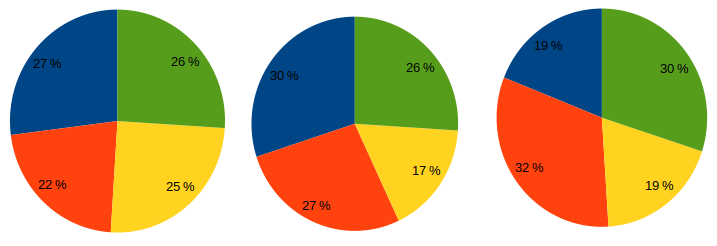
Para poder elaborar este diagrama debemos obtener la frecuencia relativa de cada elemento que pertenece a una clase. Para un set de datos con n observaciones, la frecuencia relativa se determina de la siguiente forma:

Utilizando el set de datos del muestreo de zarigüeyas extraído de Kaggle desde el siguiente enlace: https://www.kaggle.com/abrambeyer/openintro-possum, o desde el siguiente repositorio en donde se podrá encontrar el código utilizado: https://github.com/sdesignca/blog-ps-diagrama-circular-python
Tomaremos la categoría de sexo (macho y hembra), donde nuestra frecuencia se determinará por la cantidad de veces que se repite ‘m’ (macho) y ‘f’ (hembra) en nuestro muestreo (tabla 1).
Tabla 1: Cantidad de zarigüeyas por sexo.
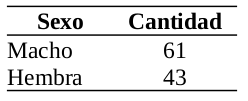
Ahora calculamos la frecuencia porcentual de ambas clases:
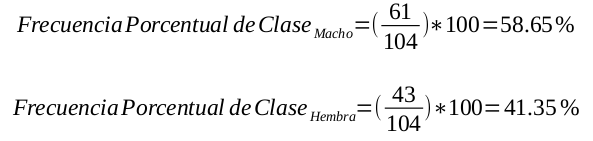
Teniendo las frecuencias relativas, dividimos el circulo del gráfico con los valores obtenidos. Teniendo 360 grados el circulo, tomamos la frecuencia del macho en valor decimal (siendo 0.5865) y lo multiplicamos por los grados del circulo:
Obteniendo que el área de los machos en la muestra, debe ocupar 211.14 grados del circulo. Por lo cual al realizar la multiplicación de la clase hembra, se obtendrá para este muestreo debe ocupar área dentro del circulo de 148.86 grados.
Gráfica Circular con Python
Para poder iniciar la explicación, supondremos que el lector está familiarizado con la sintaxis de Python y con el uso de Jupyter Notebook, además de tener conocimiento sobre la carga de archivos CSV en Python con Pandas.
Las frecuencias porcentuales que estaremos graficando en los gráficos circulares será la columna “sex” (sexo) de las zarigüeyas, utilizados en la explicación del cálculo de frecuencias. Utilizando el archivo “possum.csv”, que ubicaremos en el mismo directorio que nuestro archivo de Jupyter Notebook (diagrama_caja.ipynb). Iniciando por la importación de la librería Pandas con la siguiente instrucción:
import pandas as pd
Tras importar la libreria de pandas, a nuestra variable “datos”, le asignaremos el DataFrame con la información de la columna “sex” (sexo) que importaremos de nuestro archivo “possum.csv”. Si el archivo lo tenemos en otra ubicación, debemos colocar la ruta (o path) de nuestro archivo de datos, junto con el nombre del arhcivo CSV.
datos = pd.read_csv( "possum.csv"
,delimiter=','
,usecols=['sex']
)
Antes de realizar nuestras gráficas, realizaremos la transformación de los valores dentro de nuestra columna de datos “sex”, en la que cambiaremos “m” por “Macho” y “f” por “Hembra”. Para ello, indicaremos que trabajaremos en la columna “sex” del DataFrame, e implementaremos el método replace, el primer parámetro a utilizar será to_replace, el cual está conformado de un diccionario, la llave corresponde al valor original y la definición el valor a remplazar, el segundo parámetro a utilizar será implace, pasando como valor True, para indicar que deseamos preservar los cambios en la columna de nuestro DataFrame.
datos["sex"].replace(to_replace={"m": "Macho", "f": "Hembra"}, inplace=True)
Como lo que deseamos graficar es la frecuencia de machos y hembras en el muestreo realizado de zarigüeyas, agruparemos los valores por sexo y contaremos la cantidad de machos y hembras que tenemos en los registros y lo asignaremos a la variable datos_grafica.
Para la agrupación utilizaremos el método groupby, pasando como parámetro la columna “sex”, donde indicaremos que de esta agrupación trabajaremos sobre la columna “sex” y como queremos contar la cantidad de machos y hembras, utilizaremos el método count, a este punto lo que obtendremos será un tipo de dato Series de Pandas. Por lo que utilizaremos el método reset_index para crear los indices de nuestro agrupamiento de datos y tener una estructura de tipo DataFrame, pasando en el parámetro name el valor count, el cual será utilizado como nombre de la columna donde se ubicará el conteo de machos y hembras.
Para realizar las graficas en Matplotlib y Plotly estaremos utilizando la variable datos_grafica, en la cual ya no se realizará ninguna manipulación de los datos. A lo largo de nuestra explicación, no se manipularán los datos contenidos en el DataFrame, por lo cual esta misma variable será utilizada para realizar la gráfica; tanto con Matplolib, como con Plotly.
Gráfica con Pandas y Matplotlib
Teniendo instalada la librería de Matplotlib, importamos el paquete en nuestro archivo de Jupyter Notebook de la siguiente forma, colocándole como alias plt:
import matplotlib.pyplot as plt
Haciendo uso de la variable datos_grafica, utilizaremos el método plot incluido dentro del tipo de estructura DataFrame, seleccionando la opción de pie. Pasaremos en el parámetro title un nombre apropiado y descriptivo para nuestro gráfico, con el parámetro startangle indicaremos en que grado del gráfico iniciará la división (imagen 3), donde nosotros indicaremos que iniciaremos en el ángulo de 0°.
Imagen 3: Distribución de ángulos para uso de startangle.
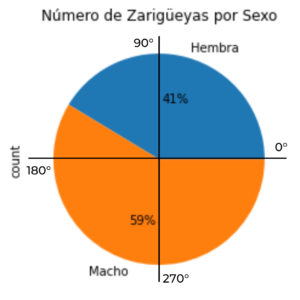
El parámetro labels, pasaremos en forma de lista el nombre de los valores que estamos representando en la gráfica para mostrarlo en la leyenda, siendo “Hembra” y “Macho” para este ejemplo. En el parámetro autopct, pasaremos el valor “%.0f%%”, el cual mostrara los valores enteros con porcentaje en cada sección de la gráfica circular, y para este caso haremos uso del parámetro table con el valor True, para que nos muestre una tabla con la cantidad de machos y hembras que se contaron dentro de nuestro set de datos.
Manipularemos la tabla que agregamos a la gráfica, por medio del objeto ax, utilizaremos el método table, enviando en el parámetro cellText, el valor del conteo contenido en la variable datos_grafica. En el parámetro colLabels en forma de lista, el nombre de las columnas (hembra y macho). Con el parámetro rowLabels, enviaremos como lista el nombre la fila, en nuestro caso le pondremos “Conteo”.
ax = datos_grafica.plot.pie( y='count'
,title="Número de Zarigüeyas por Sexo"
,startangle = 0
,labels=['Hembra','Macho']
,table=True
,autopct='%.0f%%'
)
ax.table( cellText=[datos_grafica["count"]]
,colLabels=['Hembra','Macho']
,rowLabels=["Conteo"]
)
Al ejecutar el fragmento del código obtendremos el siguiente gráfico:
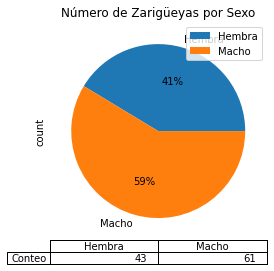
Gráfica con Plotly
Importaremos la librería de plotly con el alias px.
import plotly.express as px
Utilizaremos el método pie de Plotly para realizar la gráfica, donde el primer parámetro del método corresponde a la variable que contiene el DataFrame. En el parámetro values pasaremos el nombre de la columna “count” que contiene los valores a graficar. Utilizaremos el parámetro names para enviar el nombre de la columna “sex” para identificar los valores que estaremos graficando. Con el parámetro title, le brindaremos un titulo descriptivo a nuestro diagrama y con el parámetro labels enviaremos en forma de diccionario el nombre con los que deseamos mostrar la identificación de la información que estaremos representando en el gráfico, en este caso estaremos cambiando “sex” por “Sexo” y “count” por “Cantidad”.
px.pie( datos_grafica
,values='count'
,names='sex'
,title="Número de Zarigüeyas por Sexo"
,labels={
'sex':'Sexo'
,'count':'Cantidad'
}
)
Al ejecutar este fragmento de código obtendremos la siguiente imagen:
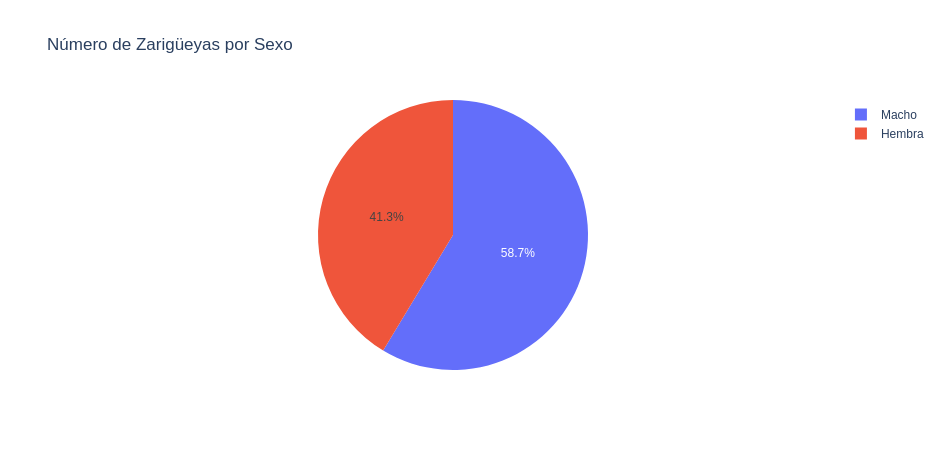
Referencias
Anderson, D., Sweeney, D., Williams, T., Camm, J. y Cochran, J. (2016). Estadística para negocios y economía. 12va edición. Ciudad de México, México. CENGAGE Learning. 35 – 38 pp.
Nussbaumer, C. (2015). Storytelling with data: a data visualization guide for business professionals. New Jersy, USA: WILEY. 61 – 65 pp.

Diagrama Circular con Python by Pablo Sao Alonzo is licensed under a Creative Commons Attribution-NonCommercial-ShareAlike 4.0 International License.
Compartelo